Sveobuhvatni vodič za snimanje zaslona iPhonea koji ne radi
Funkcija snimanja zaslona na iPhoneu nevjerojatno je praktična i spremna za aktiviranje u bilo kojoj nuždi. Ali kada vam je najpotrebnija, odjednom prestane raditi - nema zvuka, tipke za snimanje ne reagiraju ili su videozapisi potpuno crni. Ako se suočavate sa sličnim problemima, ne brinite. Ovaj članak opisuje 8 provjerenih rješenja i još jednostavniju metodu za snimanje visoke razlučivosti. Pomoći ćemo vam da trajno riješite problem "snimanje zaslona iPhonea ne radi".
Popis vodiča
Zašto snimanje zaslona iPhonea ne radi? Provjerite snimate li na ispravan način Popravak problema sa zvukom snimanja zaslona iPhonea 5 brzih rješenja za problem sa snimanjem zaslona iPhonea koji ne radi Zrcalite svoj iPhone na računalo kako biste izbjegli da ne radiZašto snimanje zaslona iPhonea ne radi?
Nedovoljno prostora za pohranu
Datoteke snimki zaslona su velike. Ako vaš uređaj nema dovoljno prostora za pohranu, funkcija snimanja zaslona možda se neće pokrenuti ili će se automatski zaustaviti. Možete ostaviti barem nekoliko stotina MB za snimanje zaslona.
Ograničenja vremena provedenog pred ekranom ili roditeljskog nadzora
Ako je omogućeno Vrijeme pred zaslonom ili roditeljski nadzor, snimanje zaslona može biti ograničeno. Stoga prije snimanja provjerite je li "Snimanje zaslona" postavljeno na "Dopusti". Nakon uklanjanja ograničenja, snimanje zaslona trebalo bi normalno funkcionirati.
Istovremeno otvoreno AirPlay ili vanjski zaslon
Kada vaš iPhone zrcali zaslon putem AirPlaya ili je spojen na vanjski zaslon, sustav automatski onemogućuje snimanje zaslona kako bi spriječio snimanje vanjskog sadržaja.
Sukobi postavki mikrofona
Ako je snimanje mikrofona omogućeno tijekom snimanja zaslona, ali ga zauzima druga aplikacija, snimanje možda neće uspjeti.
Provjerite snimate li na ispravan način
Prvi korak je osigurati da je značajka snimanja zaslona dodana u Kontrolni centar. Možete slijediti ispravne korake u nastavku kako biste provjerili jesu li se tijekom procesa pojavile pogreške.
Korak 1.Koristeći iOS 26 kao primjer. Dodirnite "Postavke" i pronađite "Kontrolni centar".
Korak 2.Dodirnite "Plus" prije "Snimanja zaslona" da biste ga dodali u svoj Kontrolni centar.
3. korakVratite se na sučelje iPhonea i otvorite "Kontrolni centar", pronađite sivi gumb, obično označen kao "Snimanje". Pritisnite ga za početak snimanja.
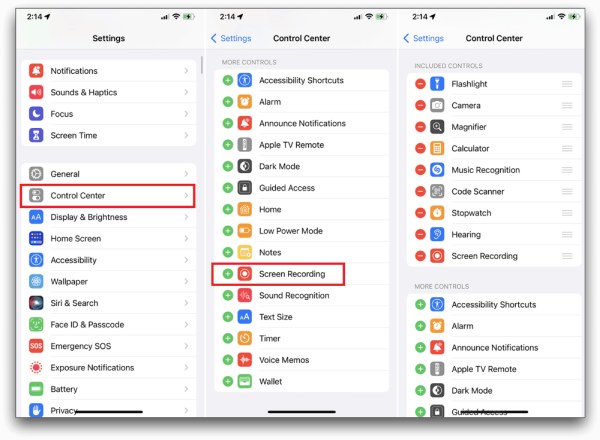
Korak 4.Na zaslonu će se prikazati opcija "Pokreni snimanje". Snimanje počinje nakon odbrojavanja od tri sekunde.
Korak 5.Za zaustavljanje snimanja zaslona dodirnite crvenu točku na vrhu, a zatim dodirnite gumb "Zaustavi".
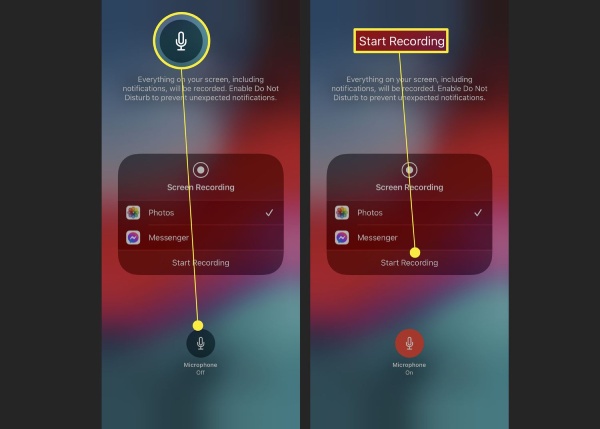
Popravak problema sa zvukom snimanja zaslona iPhonea
Funkcija snimanja zaslona iPhonea također može snimati zvuk. Ako pronađete Snimanje zaslona iPhonea nema zvuka Uz ekran, moguće je da vam mikrofon nije uključen.
Korak 1.Prijeđite prstom prema dolje od gornjeg desnog kuta zaslona da biste otvorili Kontrolni centar.
Korak 2.Zatim pritisnite i držite gumb za snimanje dvije sekunde.
3. korakDodirnite gumb "Mikrofon" na zaslonu da biste otvorili sučelje s opcijama. I započet će snimanje s mikrofona.
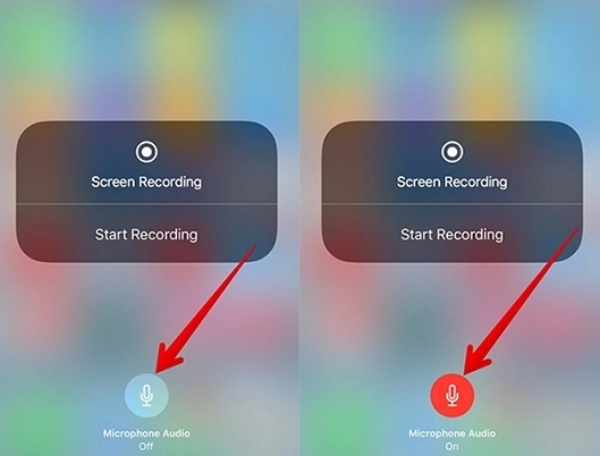
5 brzih rješenja za problem sa snimanjem zaslona iPhonea koji ne radi
Provjerite ograničenja vremena korištenja ekrana
Apple nudi ograničenja za određene značajke unutar Vremena pred zaslonom. Ponekad možda nećemo omogućiti dopuštenja ili samoj aplikaciji korištenje određenih značajki unutar aplikacije.
Korak 1.Idite na "Postavke", "Vrijeme korištenja zaslona" i "Ograničenja sadržaja i privatnosti".
Korak 2.Dodirnite "Ograničenja sadržaja", pomaknite se prema dolje da biste pronašli opciju "Snimanje zaslona" i provjerite je li postavljena na Dopusti.
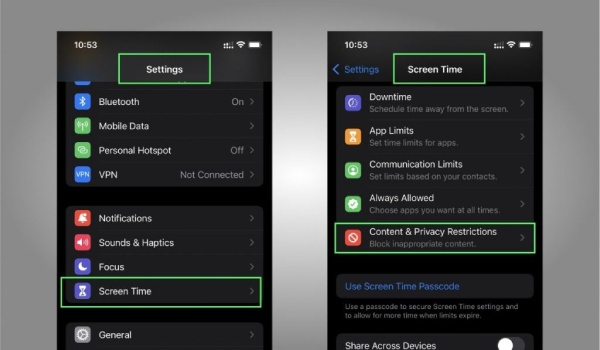
Onemogućite način rada niske potrošnje energije
Možete otvoriti način rada niske potrošnje energije kada je baterija telefona slaba, ali to može ograničiti određene aktivnosti u pozadini, uključujući snimanje zaslona. Stoga je dobro prethodno provjeriti je li način rada niske potrošnje energije onemogućen.
Koraci: Dodirnite aplikaciju Postavke i pronađite "Baterija". Zatim dodirnite "Način napajanja" da biste isključili "Način niske potrošnje energije".
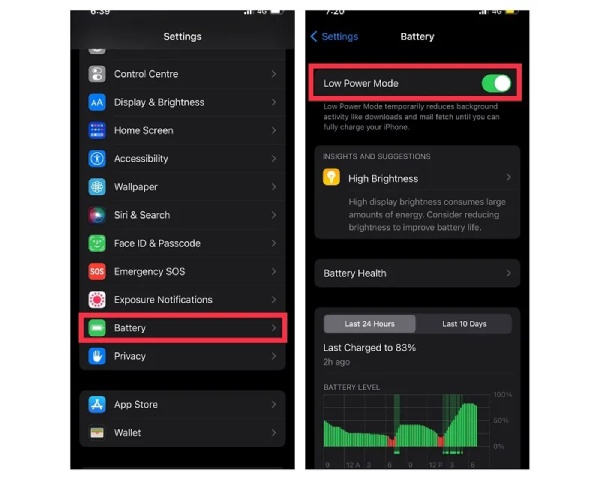
Provjerite prostor za pohranu
Dovoljno prostora za pohranu ključno je za pravilno funkcioniranje snimanja zaslona. Nedovoljno prostora za pohranu može prekinuti snimanje zaslona na vašem uređaju.
Korak 1.Idite na "Postavke", "Općenito" i dodirnite "Pohrana iPhonea" da biste provjerili dostupan prostor.
Korak 2.Ako nema dovoljno prostora, razmislite o brisanju nepotrebnih datoteka ili aplikacija ili prijenosu postojećih datoteka na računalo ili u pohranu u oblaku.
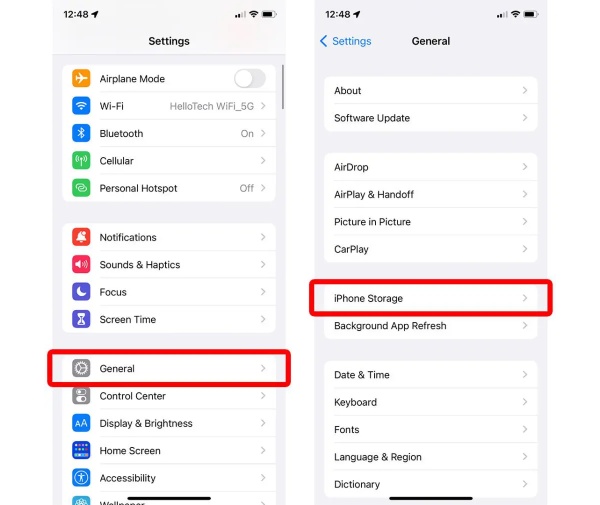
Resetirajte sve postavke na vašem iPhoneu
Ako nijedna od gore navedenih metoda ne uspije, možete pokušati resetirati sve postavke. Ova radnja neće izbrisati vaše osobne podatke, ali će vratiti sve postavke sustava na zadano stanje.
Korak 1.Idite na "Postavke", "Općenito" i dodirnite "Prijenos ili resetiranje iPhonea".
Korak 2.Dodirnite "Resetiraj", a zatim odaberite "Resetiraj sve postavke".
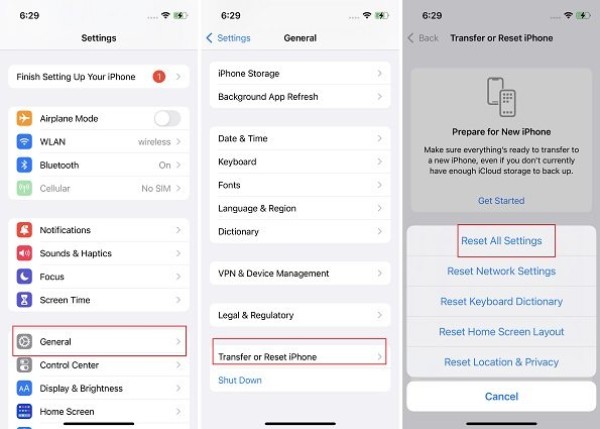
Ponovno pokrenite iPhone
Jednostavno ponovno pokretanje može riješiti mnoge privremene softverske probleme ponovnim pokretanjem i osvježavanjem cijelog sustava telefona. Postupak je jednostavan i neće utjecati na vaše postojeće podatke.
Za iPhone X i novije modele:
Korak 1.Pritisnite i držite bočnu tipku i bilo koju tipku za glasnoću istovremeno dok se ne pojavi klizač za isključivanje.
Korak 2.Povucite klizač da biste isključili uređaj. Nakon 30 sekundi, ponovno ga uključite.
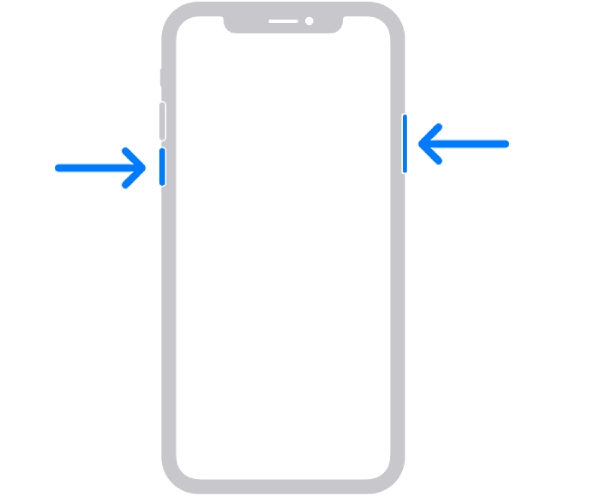
Za iPhone 8 i starije modele:
Koraci: Pritisnite i držite bočnu tipku (tipku za napajanje) dok se ne pojavi klizač za isključivanje.
Zrcalite svoj iPhone na računalo kako biste izbjegli da ne radi
Ako ste isprobali sve gore navedene korake i još uvijek ne možete snimiti zaslon svog iPhonea, najbolje rješenje je zrcaliti zaslon iPhonea na računalo i snimiti ga pomoću AnyRec Screen RecorderPomoću ove aplikacije možete jednostavno snimiti važne sastanke, igranje igrica, videopozive, tutorijale, prijenose uživo i još mnogo toga - bez kašnjenja ili muke. Također može crtati u stvarnom vremenu i nudi značajke uređivanja nakon snimanja, poput izrezivanja i dodavanja vodenih žigova.

Podržava snimanje u 4K rezoluciji, osiguravajući oštre i detaljne snimke.
Ugrađeni alati za napomene i obrezivanje videa eliminiraju potrebu za prebacivanjem između aplikacija.
Snimanje zaobilazi ograničenja iPhonea, omogućujući snimanje čak i iz ograničenih aplikacija.
Konverzija video formata nakon snimanja pojednostavljuje prijenos na različite uređaje.
Sigurno preuzimanje
Sigurno preuzimanje
Korak 1.Pokrenite softver, spojite svoj iPhone na računalo pomoću zrcala telefona. Odaberite "iOS Recorder".
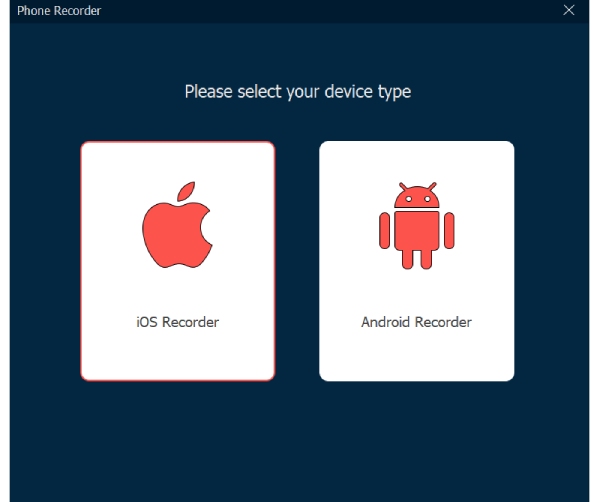
Korak 2.Nakon povezivanja putem "Zrcaljenja zaslona", postavite razlučivost i sadržaj snimanja. Zatim kliknite gumb "Snimi" za početak.
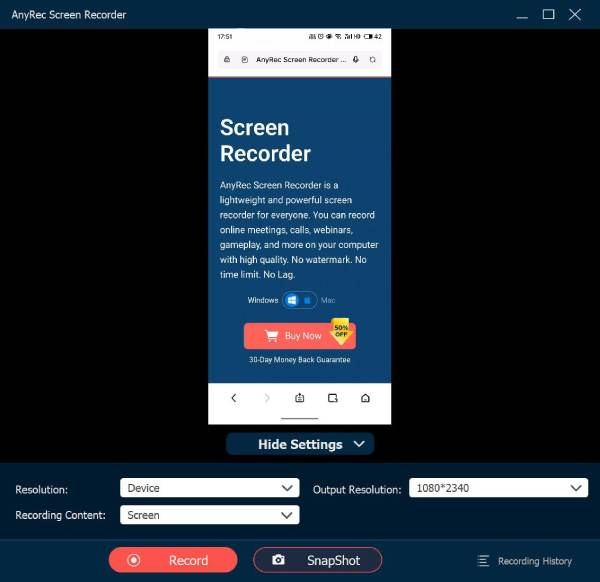
3. korakKada završite, kliknite "Zaustavi" pri dnu. Također ga možete urediti u ovom trenutku.
Zaključak
Problem s snimanjem zaslona iPhonea koji ne radi obično se može riješiti ugrađenim metodama za rješavanje problema, kao što je resetiranje ili ponovno pokretanje uređaja. Za posebno uporne probleme ili kada su vam potrebne profesionalnije značajke snimanja i uređivanja, zrcaljenje zaslona iPhonea na računalo za snimanje pomoću AnyRec Screen Recorder je najpouzdanije i ultimativno rješenje. Jamči visokokvalitetne snimke uz jednostavno rukovanje. Preuzmite ga sada kako biste riješili problem sa snimanjem zaslona vašeg iPhonea.
Sigurno preuzimanje
Sigurno preuzimanje



